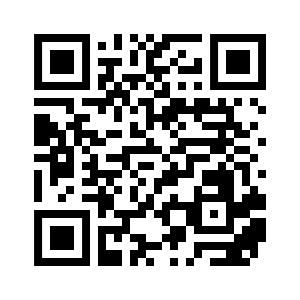Spis treści
- Prezentacja programu Kaspersky Safe Kids for Android/iOS
- FAQ
- Korzystanie z My Kaspersky
- Subskrypcja i konto
- Dostarczanie danych
- Informacje o korzystaniu z aplikacji w Unii Europejskiej, Wielkiej Brytanii, Brazylii, Wietnamie, Indiach lub przez mieszkańców Kalifornii
- Informacje o udostępnianiu danych (w Unii Europejskiej, Wielkiej Brytanii, Brazylii, Wietnamie, Indiach lub przez mieszkańców Kalifornii)
- Informacje o przekazywaniu danych (inne regiony)
- Zainstaluj i odinstaluj aplikację na Androidzie
- Korzystanie z aplikacji na urządzeniu z systemem Android
- Zainstaluj i odinstaluj aplikację na systemie iOS
- Korzystanie z aplikacji na urządzeniu z systemem iOS
- Monitorowanie korzystania z internetu
- Monitorowanie aplikacji
- Monitorowanie korzystania z urządzenia
- Monitorowanie lokalizacji
- Monitorowanie poziomu naładowania baterii
- Powiadomienia dotyczące aktywności dziecka
- Prośby dziecka
- Ograniczenia i ostrzeżenia
- Jak uzyskać pomoc obsługi klienta
- Przeglądanie podsumowania aktywności dziecka
- Źródła informacji o aplikacji
- Dla testerów beta
- Informacje prawne
Prezentacja programu Kaspersky Safe Kids for Android/iOS
Kaspersky Safe Kids monitoruje bezpieczeństwo dzieci w internecie i codziennym życiu. To rodzic decyduje, co uważa za bezpieczne dla swojego dziecka: jakie strony internetowe może odwiedzać, jak daleko od domu może przebywać, a także ile godzin może spędzać na korzystaniu z komputera lub smartfona. Aplikacja pilnuje, żeby dziecko przestrzegało reguł określonych przez rodzica.
Kaspersky Safe Kids jest odpowiedni dla dzieci w każdym wieku. Jeśli określisz rok urodzenia dziecka w Kaspersky Safe Kids, aplikacja automatycznie wybierze ustawienia odpowiednie dla tego wieku.
Jeśli Twoje dziecko surfuje w internecie, Kaspersky Safe Kids:
- Wyświetla dziecku tylko bezpieczne wyniki wyszukiwania. Na przykład, Kaspersky Safe Kids ukrywa strony zawierające treści dla dorosłych.
- Zapobiega odwiedzaniu niebezpiecznych stron poprzez ograniczenie określonej kategorii (np. strony poświęcone hazardowi).
- Sprawdza, jakie strony internetowe dziecko odwiedziło.
- Sprawdza posty dziecka w sieciach społecznościowych oraz znajomych, z którymi dziecko się komunikuje.
- Pomaga dzieciom spędzać mniej czasu w internecie poprzez stosowanie ograniczeń czasu korzystania z internetu.
- Zablokuje dostęp do wszystkich stron internetowych (jeśli jest to konieczne).
Jeśli dziecko spędza czas przy komputerze, tablecie lub smartfonie, Kaspersky Safe Kids:
- Sprawdza, ile czasu dziecko spędza na korzystaniu z urządzeń.
- Pomaga dzieciom spędzać mniej czasu na korzystaniu z urządzeń poprzez stosowanie ograniczeń czasu korzystania z urządzenia.
- Ogranicza korzystanie z określonych aplikacji lub wszystkich aplikacji w określonej kategorii (np. gry komputerowe), aby dziecko miało czas na odrobienie pracy domowej oraz na inne aktywności.
- Blokuje korzystanie z aplikacji, które nie są odpowiednie do wieku Twojego dziecka.
Jeśli nie jesteś ze swoim dzieckiem, Kaspersky Safe Kids:
- Sprawdza lokalizację dziecka na mapie.
- Stosuje bezpieczny obszar na mapie i wysyła powiadomienia, jeśli dziecko wyjdzie poza wskazany obszar.
- Wysyła powiadomienia o aktywności dziecka na adres e-mail lub na smartfona.
- Wysyła prośby dziecka i przekazuje odpowiedzi na te prośby.
Program Kaspersky Safe Kids można zainstalować na urządzeniach z systemami: Windows, macOS, Android i iOS.
Aby monitorować bezpieczeństwo dzieci, należy zainstalować Kaspersky Safe Kids na każdym urządzeniu, z którego korzystają.
Ustawienia Kaspersky Safe Kids
Możesz zmienić domyślne ustawienia Kaspersky Safe Kids i wyświetlić raporty o aktywności dziecka w sekcji Dzieci na
. Aby zalogować się do My Kaspersky, musisz posiadać .Możesz także zainstalować Kaspersky Safe Kids na swoim smartfonie, ustawić aplikację do korzystania przez rodzica i sprawdzania ustawień, powiadomień i raportów w aplikacji.
Przejdź do góry
Funkcje Kaspersky Safe Kids dla systemu Android/iOS
Można zainstalować Kaspersky Safe Kids for Android/iOS na urządzeniu dziecka oraz urządzeniu mobilnym rodzica. Urządzenia mobilne z zainstalowanym programem Kaspersky Safe Kids są automatycznie połączone z My Kaspersky.
Funkcje aplikacji dostępne na urządzeniu dziecka
Jeśli program Kaspersky Safe Kids jest zainstalowany na urządzeniu mobilnym dziecka:
- Chroni dziecko przed niechcianymi treściami na stronach internetowych.
- Monitoruje korzystanie z aplikacji (tylko dla urządzeń Android dziecka).
- Lokalizuje urządzenie dziecka w czasie rzeczywistym.
- Działa jako przeglądarka umożliwiająca bezpieczne surfowanie w internecie (tylko dla urządzeń z systemem iOS dla dzieci).
- Monitoruje długość czasu korzystania z urządzenia przez dziecko.
- Monitoruje korzystanie z YouTube (tylko dla urządzeń z systemem Android dla dzieci).
Ustawienia ochrony dziecka są niedostępne w aplikacji zainstalowanej na urządzeniu dziecka. Można skonfigurować ochronę dziecka na My Kaspersky lub w aplikacji zainstalowanej na urządzeniu rodzica.
Funkcje aplikacji dostępne na urządzeniu rodzica
Jeśli program Kaspersky Safe Kids jest zainstalowany na urządzeniu mobilnym rodzica, umożliwia:
- Sprawdzenie lokalizacji urządzenia mobilnego dziecka na mapie oraz określenie dozwolonego obszaru dla dziecka.
- Otrzymywanie powiadomień o aktywności dziecka na urządzeniu, w aplikacjach i w internecie.
- Skonfigurowanie ustawień ochrony Kaspersky Safe Kids dla urządzenia dziecka.
- Przeglądanie podsumowania aktywności dziecka.
Wszystkie działania dostępne na urządzeniu mobilnym rodzica mogą być wykonywane także na My Kaspersky, na którym możliwe jest również przeglądanie szczegółowych raportów dotyczących wszystkich aktywności dziecka na urządzeniach.
Wymagania sprzętowe i programowe
Ten system pomocy jest przeznaczony dla Kaspersky Safe Kids for Android 1.108.0.XXX oraz dla Kaspersky Safe Kids for iOS 1.106.0.XXX i nowszych wersji.
Aby program Kaspersky Safe Kids for Android był obsługiwany, urządzenie musi spełniać następujące wymagania:
- Typy urządzeń: smartfony lub tablety
- Rozdzielczość ekranu: 320x480 DPI lub większa
- System operacyjny: Android 7 i nowszy
- Połączenie internetowe
Kaspersky Safe Kids for Android powinien być instalowany w głównej pamięci urządzenia (nie na wymiennej karcie pamięci). Co więcej, na systemie Android program Kaspersky Safe Kids może działać niestabilnie, jeśli na urządzeniu jest mała ilość pamięci RAM.
Aby program Kaspersky Safe Kids for iOS był obsługiwany, urządzenie musi spełniać następujące wymagania:
- System operacyjny: iOS 15.X i nowszy
- Połączenie internetowe
Wymagania sprzętowe i programowe
Ten system pomocy jest przeznaczony dla Kaspersky Safe Kids for Android 1.108.0.XXX oraz dla Kaspersky Safe Kids for iOS 1.106.0.XXX i nowszych wersji.
Aby program Kaspersky Safe Kids for Android był obsługiwany, urządzenie musi spełniać następujące wymagania:
- Typy urządzeń: smartfony lub tablety
- Rozdzielczość ekranu: 320x480 DPI lub większa
- System operacyjny: Android 7 i nowszy
- Połączenie internetowe
Kaspersky Safe Kids for Android powinien być instalowany w głównej pamięci urządzenia (nie na wymiennej karcie pamięci). Co więcej, na systemie Android program Kaspersky Safe Kids może działać niestabilnie, jeśli na urządzeniu jest mała ilość pamięci RAM.
Aby program Kaspersky Safe Kids for iOS był obsługiwany, urządzenie musi spełniać następujące wymagania:
- System operacyjny: iOS 15.X i nowszy
- Połączenie internetowe
Zarządzanie Kaspersky Safe Kids na My Kaspersky
Wszystkie ustawienia Kaspersky Safe Kids są zarządzane w sekcji Dzieci na stronie internetowej My Kaspersky. Po zmianie ustawień Kaspersky Safe Kids są one synchronizowane między stroną internetową My Kaspersky a instalacjami Kaspersky Safe Kids na urządzeniach dzieci.
Na My Kaspersky możesz sprawdzić i dostosować następujące ustawienia:
- Dodać, edytować lub usunąć szczegóły dotyczące dzieci.
- Ograniczyć dostęp do określonych stron internetowych oraz aplikacji.
- Zablokować dostęp do wszystkich stron internetowych lub skonfigurować białą listę stron internetowych.
- Ograniczyć czas korzystania z urządzenia.
- Ograniczyć czas korzystania z aplikacji.
- Wybrać bezpieczny obszar dla dziecka na mapie.
- Odpowiadać na prośby Twojego dziecka.
Możesz także monitorować aktywność dziecka poprzez:
- Zlokalizowanie urządzenia Twojego dziecka.
- Sprawdzanie postów dziecka w sieciach społecznościowych.
- Przeglądanie dziennych raportów na temat aktywności dziecka.
Informacje o subskrypcji
Subskrypcja wersji premium Kaspersky Safe Kids oznacza zakup prawa do korzystania z aplikacji zgodnie z określonymi parametrami (na przykład: data wygaśnięcia subskrypcji, liczba chronionych urządzeń).
Możesz zarządzać swoją subskrypcją za pośrednictwem osobistego konta na stronie internetowej dostawcy usługi (na przykład za pośrednictwem App Store, Huawei AppGallery lub innego sklepu z aplikacjami mobilnymi).
Subskrypcja może być odnawiana automatycznie lub ręcznie. Automatyczne odnawianie subskrypcji następuje pod koniec każdego okresu subskrypcyjnego, aż do jego anulowania. Ręczne odnawianie subskrypcji musi zostać wykonane pod koniec każdego okresu subskrypcyjnego. Jeśli ręcznie odnawiana subskrypcja utraci ważność, może zostać przyznany okres karencji, w trakcie którego aplikacja pozostaje w pełni funkcjonalna.
Zakup subskrypcji dla Kaspersky Safe Kids w wersji nie powoduje anulowania innych subskrypcji obejmujących Kaspersky Safe Kids. Aby uniknąć naliczania dodatkowych opłat, anuluj lub wyłącz automatyczne odnawianie subskrypcji, których nie potrzebujesz.
Anulowanie subskrypcji Kaspersky Safe Kids lub przełączenie do ręcznego odnawiania subskrypcji:
- Przejdź do swojego panelu klienta w witrynie dostawcy usługi.
- Sprawdź, czy są tam jakiekolwiek aktywne subskrypcje obejmujące Kaspersky Safe Kids.
- Anuluj lub wyłącz automatyczne odnawianie subskrypcji, których nie potrzebujesz.
Aktywowanie wersji premium aplikacji
Aby korzystać ze wszystkich funkcji aplikacji, należy aktywować wersję premium Kaspersky Safe Kids na urządzeniu rodzica.
Aby dokonać aktywacji wersji premium aplikacji, konieczny jest dostęp do internetu.
Aktywowanie wersji Premium aplikacji na urządzeniu z systemem Android
Aktywowanie wersji Premium aplikacji na urządzeniu z systemem iOS
Aktywacja Kaspersky Safe Kids może zająć trochę czasu. Dopóki proces aktywacji nie zostanie zakończony, stosowane będą ograniczenia wersji bezpłatnej. Jeśli aplikacja nie została aktywowana, skontaktuj się z działem obsługi klienta.
Subskrypcję można zakupić także w sklepie internetowym lub na My Kaspersky.
Jeśli zakupiłeś subskrypcję, aplikacje Kaspersky Safe Kids na wszystkich urządzeniach podłączonych do Twojego konta My Kaspersky zostaną przełączone do wersji Premium.
Przejdź do góry
Przeglądanie podsumowania aktywności dziecka
Podsumowanie aktywności dziecka można sprawdzić na urządzeniu mobilnym rodzica z zainstalowanym Kaspersky Safe Kids lub na My Kaspersky.
Na urządzeniu Android należącym do rodzica:
Przeglądanie podsumowania aktywności dziecka
Na urządzeniu iOS należącym do rodzica:
Przeglądanie podsumowania aktywności dziecka
Przejdź do góry
Zarządzanie Kaspersky Safe Kids na My Kaspersky
Wszystkie ustawienia Kaspersky Safe Kids są zarządzane w sekcji Dzieci na stronie internetowej My Kaspersky. Po zmianie ustawień Kaspersky Safe Kids są one synchronizowane między stroną internetową My Kaspersky a instalacjami Kaspersky Safe Kids na urządzeniach dzieci.
Na My Kaspersky możesz sprawdzić i dostosować następujące ustawienia:
- Dodać, edytować lub usunąć szczegóły dotyczące dzieci.
- Ograniczyć dostęp do określonych stron internetowych oraz aplikacji.
- Zablokować dostęp do wszystkich stron internetowych lub skonfigurować białą listę stron internetowych.
- Ograniczyć czas korzystania z urządzenia.
- Ograniczyć czas korzystania z aplikacji.
- Wybrać bezpieczny obszar dla dziecka na mapie.
- Odpowiadać na prośby Twojego dziecka.
Możesz także monitorować aktywność dziecka poprzez:
- Zlokalizowanie urządzenia Twojego dziecka.
- Sprawdzanie postów dziecka w sieciach społecznościowych.
- Przeglądanie dziennych raportów na temat aktywności dziecka.
Informacje o weryfikacji dwuetapowej
Weryfikacja dwuetapowa może być niedostępna w Twoim regionie. Więcej informacji znajduje się na stronie systemu pomocy My Kaspersky.
Weryfikacja dwuetapowa uniemożliwia złym ludziom zalogowanie się do Twojego konta My Kaspersky nawet wtedy, gdy znają Twoje hasło. Do zweryfikowania swojej tożsamości otrzymasz unikatowy kod zabezpieczający w jeden z następujących sposobów:
- Przez SMS. Używamy numeru telefonu, który zapisałeś na stronie My Kaspersky. Oznacza to, że do zalogowania się na Twoje konto potrzebne są: Twoje hasło oraz Twój numer telefonu.
- Za pośrednictwem aplikacji uwierzytelniającej. Aby funkcja aplikacji uwierzytelniającej była dostępna, musisz najpierw skonfigurować weryfikację dwuetapową za pomocą numeru telefonu komórkowego.
Możesz włączyć weryfikację dwuetapową na stronie My Kaspersky. Jeśli zmienisz swój numer telefonu, możesz go zaktualizować na stronie My Kaspersky. Jeśli już zalogowałeś się na swoje konto na urządzeniu, nic się dla Ciebie nie zmieni. Więcej informacji znajduje się na stronie systemu pomocy My Kaspersky.
Kod zabezpieczający jest ważny przez krótki okres. Jeśli wygaśnie, zażądaj innego kodu zabezpieczającego.
Jeśli nie otrzymałeś wiadomości SMS z kodem zabezpieczającym
Przejdź do góry
O wersji bezpłatnej, testowej i Premium
Możesz korzystać z następujących wersji aplikacji:
- Wersja bezpłatna. Darmowa wersja Kaspersky Safe Kids oferuje podstawową funkcjonalność. Możesz przejść z wersji bezpłatnej do wersji premium poprzez zakupienie wersji premium w sklepie internetowym lub na stronie internetowej My Kaspersky.
- Wersja testowa. Wersja testowa umożliwia korzystanie z pełnej funkcjonalności aplikacji w trakcie okresu testowego bez żadnych opłat. Możliwe jest przejście z wersji testowej do wersji Premium aplikacji. Na koniec okresu testowego automatycznie obciążymy Cię kwotą określoną w Twojej umowie dotyczącej subskrypcji. Aby uniknąć opłat, anuluj subskrypcję przed końcem okresu testowego.
- Wersja Premium. Wersja Premium Kaspersky Safe Kids oferuje pełną funkcjonalność. Wersja Premium posiada ograniczony czas obowiązywania subskrypcji. Po utracie ważności subskrypcji, funkcje Premium aplikacji zostają wyłączone, a aplikacja przełącza się do wersji bezpłatnej. Możesz dalej korzystać z wersji bezpłatnej Kaspersky Safe Kids lub odnowić wersję Premium.
Informacje o subskrypcji
Subskrypcja wersji premium Kaspersky Safe Kids oznacza zakup prawa do korzystania z aplikacji zgodnie z określonymi parametrami (na przykład: data wygaśnięcia subskrypcji, liczba chronionych urządzeń).
Możesz zarządzać swoją subskrypcją za pośrednictwem osobistego konta na stronie internetowej dostawcy usługi (na przykład za pośrednictwem App Store, Huawei AppGallery lub innego sklepu z aplikacjami mobilnymi).
Subskrypcja może być odnawiana automatycznie lub ręcznie. Automatyczne odnawianie subskrypcji następuje pod koniec każdego okresu subskrypcyjnego, aż do jego anulowania. Ręczne odnawianie subskrypcji musi zostać wykonane pod koniec każdego okresu subskrypcyjnego. Jeśli ręcznie odnawiana subskrypcja utraci ważność, może zostać przyznany okres karencji, w trakcie którego aplikacja pozostaje w pełni funkcjonalna.
Zakup subskrypcji dla Kaspersky Safe Kids w wersji nie powoduje anulowania innych subskrypcji obejmujących Kaspersky Safe Kids. Aby uniknąć naliczania dodatkowych opłat, anuluj lub wyłącz automatyczne odnawianie subskrypcji, których nie potrzebujesz.
Anulowanie subskrypcji Kaspersky Safe Kids lub przełączenie do ręcznego odnawiania subskrypcji:
- Przejdź do swojego panelu klienta w witrynie dostawcy usługi.
- Sprawdź, czy są tam jakiekolwiek aktywne subskrypcje obejmujące Kaspersky Safe Kids.
- Anuluj lub wyłącz automatyczne odnawianie subskrypcji, których nie potrzebujesz.
Informacje o kodzie aktywacyjnym
Kod aktywacyjny to unikatowa sekwencja 20 liter i cyfr. Kod aktywacyjny należy wprowadzić na stronie internetowej My Kaspersky w celu aktywacji wersji premium Kaspersky Safe Kids. Okres ważności subskrypcji dla wersji premium rozpoczyna się w momencie wprowadzenia kodu aktywacyjnego na stronie My Kaspersky.
Jeśli do Twojego konta My Kaspersky został już dodany ważny kod aktywacyjny dla Kaspersky Safe Kids, aplikacja rozpozna ten kod aktywacyjny i przełączy się do wersji premium podczas łączenia się z My Kaspersky z poziomu Twojego konta.
Możesz uzyskać kod aktywacyjny na jeden z następujących sposobów:
- Jeżeli zakupiono zintegrowane rozwiązanie Kaspersky Total Security, kod aktywacyjny dla Kaspersky Safe Kids jest zapewniany zgodnie z warunkami umowy licencyjnej tych aplikacji.
- Jeśli zakupiono pakiet Kaspersky Security Cloud – Family lub subskrypcję do niego, kod aktywacyjny dla Kaspersky Safe Kids zostanie dostarczony zgodnie z warunkami licencjonowania Kaspersky Security Cloud.
- Jeżeli zakupiłeś Kaspersky Safe Kids w sklepie internetowym lub na My Kaspersky, kod aktywacyjny zostanie wysłany w wiadomości e-mail na adres podany podczas składania zamówienia.
Jeśli zgubisz swój kod aktywacyjny, skontaktuj się z działem obsługi klienta, aby go odzyskać.
Przejdź do góry
Wyświetl informacje o subskrypcji
Okres ważności subskrypcji można sprawdzić na urządzeniu mobilnym rodzica z zainstalowanym Kaspersky Safe Kids.
Informacje o subskrypcji są wyświetlane tylko w wersji premium aplikacji.
W celu sprawdzenia okresu ważności subskrypcji na urządzeniu mobilnym rodzica:
Na pasku nawigacyjnym Kaspersky Safe Kids stuknij przycisk  na urządzeniu z systemem Android i Dodatkowe na urządzeniu z systemem iOS.
na urządzeniu z systemem Android i Dodatkowe na urządzeniu z systemem iOS.
Okres ważności subskrypcji jest wyświetlany w górnej części ekranu. Więcej informacji zostanie wyświetlonych po dotknięciu okresu ważności subskrypcji.
W sekcji Subskrypcje na stronie My Kaspersky możesz sprawdzić klucz, okres obowiązywania subskrypcji oraz inne informacje o subskrypcji.
Przejdź do góry
Aktywowanie wersji premium aplikacji
Aby korzystać ze wszystkich funkcji aplikacji, należy aktywować wersję premium Kaspersky Safe Kids na urządzeniu rodzica.
Aby dokonać aktywacji wersji premium aplikacji, konieczny jest dostęp do internetu.
Aktywowanie wersji Premium aplikacji na urządzeniu z systemem Android
Aktywowanie wersji Premium aplikacji na urządzeniu z systemem iOS
Aktywacja Kaspersky Safe Kids może zająć trochę czasu. Dopóki proces aktywacji nie zostanie zakończony, stosowane będą ograniczenia wersji bezpłatnej. Jeśli aplikacja nie została aktywowana, skontaktuj się z działem obsługi klienta.
Subskrypcję można zakupić także w sklepie internetowym lub na My Kaspersky.
Jeśli zakupiłeś subskrypcję, aplikacje Kaspersky Safe Kids na wszystkich urządzeniach podłączonych do Twojego konta My Kaspersky zostaną przełączone do wersji Premium.
Przejdź do góry
Informacje o korzystaniu z aplikacji w Unii Europejskiej, Wielkiej Brytanii, Brazylii, Wietnamie, Indiach lub przez mieszkańców Kalifornii
Wersje aplikacji dystrybuowane przez firmę Kaspersky wraz z naszymi partnerami w Unii Europejskiej, Wielkiej Brytanii, Brazylii, Wietnamie i Indiach (a także wersje przeznaczone do użytku przez mieszkańców Kalifornii) spełniają wymagania przepisów regulujących gromadzenie i przetwarzanie danych osobowych, które zostały przekazane w tych regionach.
Akceptując Umowę licencyjną i Politykę prywatności, potwierdzasz, że masz odpowiedni wiek do zainstalowania Kaspersky Safe Kids. Po zainstalowaniu Kaspersky Safe Kids, zostanie zaoferowane przeczytanie i zaakceptowanie warunków wymaganych do wstępnej konfiguracji i korzystania z Kaspersky Safe Kids.
Zostaniesz także poproszony o zaakceptowanie Oświadczenia dotyczącego przetwarzania danych w celach marketingowych, które umożliwia Kaspersky zaoferowanie Ci dodatkowych korzyści. Jeśli zdecydujesz się zaakceptować to oświadczenie, będziesz mógł je odrzucić w ustawieniach aplikacji w dowolnym momencie.
Jeśli zamierzasz skonfigurować aplikację dla urządzenia iOS Twojego dziecka, pomiń Oświadczenie marketingowe. W systemie iOS, w trybie dziecka dane nie są przetwarzane w celach marketingowych.
Przeglądanie i akceptowanie lub odrzucanie dodatkowych warunków
Zgodnie z warunkami RODO masz pewne prawa dotyczące Twoich danych osobowych (przeczytaj sekcję „Twoje prawa i opcje” w Polityce prywatności produktów i usług, aby dowiedzieć się więcej). Masz prawo do usunięcia z Kaspersky wszystkich swoich danych osobowych, wysłanych przez bieżącą instalację aplikacji. Aby usunąć z Kaspersky wszystkie dane osobowe wysłane przez obecnie zainstalowaną aplikację Kaspersky, skontaktuj się z działem obsługi klienta i podaj numery identyfikacyjne urządzenia i instalacji.
Sprawdzanie numerów ID urządzenia i instalacji
Przejdź do góry
Informacje o udostępnianiu danych (w Unii Europejskiej, Wielkiej Brytanii, Brazylii, Wietnamie, Indiach lub przez mieszkańców Kalifornii)
Kaspersky chroni wszelkie uzyskane informacje zgodnie z prawem oraz zasadami obowiązującymi w Kaspersky. Dane są wysyłane poprzez bezpieczny kanał.
Używamy danych osobowych i nieosobowych.
Dane osobowe
Dane osobowe podane w Umowie licencyjnej, Polityce prywatności lub Oświadczeniu marketingowym można wyświetlić w odpowiednim dokumencie prawnym.
Wyszukiwanie dokumentów prawnych w aplikacji
Dane nieosobowe
Informacje wspomniane w tej sekcji nie zawierają żadnych danych osobistych Użytkownika i są potrzebne do działania Oprogramowania Posiadacza praw, o ile nie podano inaczej.
Dane dostarczane do firmy Kaspersky przy użyciu aplikacji Kaspersky Safe Kids for Android 1.45.0.XXX oraz Kaspersky Safe Kids for iOS 1.75.0.XXX i ich nowszych wersji:
Aby zapewnić obsługę weryfikacji dwuetapowej na My Kaspersky, musisz dostarczyć kod zabezpieczający, wysłany na Twoje urządzenie w wiadomości SMS.
Aby zapewnić bezpieczeństwo Twojego konta My Kaspersky, musisz wprowadzić znaki CAPTCHA.
Wyrażasz zgodę na automatyczne dostarczanie (podczas korzystania z aplikacji) do Kaspersky informacji o jakości usług KSN:
- Identyfikator usługi KSN
- Statystyki dla pomyślnych pakietów
- Statystyki dla niepomyślnych pakietów
- Statystyki dla czasu pakietu
- Statystyki dla numeru pakietu
- Liczba połączeń z pamięci podręcznej
- Liczba pomyślnych połączeń
- Liczba niepomyślnych połączeń
- Liczba pomyślnych transakcji
- Liczba niepomyślnych transakcji
- Dystrybucja czasu pomyślnych połączeń
- Dystrybucja czasu niepomyślnych połączeń
- Dystrybucja czasu pomyślnych transakcji
- Dystrybucja czasu niepomyślnych transakcji
- Identyfikator żądania usługi
- Liczba żądań usługi
- Liczba żądań usługi z pamięci podręcznej
- Liczba anulowanych żądań z powodu problemów z siecią
- Liczba anulowanych żądań z powodu nieaktywnej usługi
- Liczba anulowanych żądań z powodu niewłaściwej ścieżki dostępu
- Dystrybucja czasu pomyślnych żądań
- Dystrybucja czasu anulowanych żądań
- Dystrybucja czasu żądań, które upłynęły
- Histogram czasu
Do utrzymania podstawowej funkcjonalności Oprogramowania wykorzystujemy następujące dane nieosobowe:
- Identyfikator produktu w usłudze KSN
- Pełna wersja aplikacji
- Identyfikator pliku konfiguracyjnego używanego przez produkt
- Wynik zapytania wysłanego do usługi Discovery
- Kod błędu, gdy wysłanie zapytania do usługi Discovery nie powiedzie się
Dane te są dodatkowo dostarczane do firmy Kaspersky przy użyciu aplikacji Kaspersky Safe Kids for Android 1.75.0.XXX i nowszych wersji:
- Wersja zainstalowanego oprogramowania
- Tekst komunikatu o błędzie
- Kod błędu systemu operacyjnego
- Metoda żądania http
- Typ tokena
- Token uwierzytelniający w usługach Posiadacza praw
- Wartość TTL tokena
- Ścieżka do przetwarzanego obiektu
- Metoda używana do uwierzytelniania w Oprogramowaniu
- Pełna wersja Oprogramowania
- Identyfikator aktualizacji oprogramowania
- Informacje o wdrożeniu procedury obsługi dostępu do usługi sieciowej
- Rodzaj zainstalowanego oprogramowania
- Unikatowy identyfikator żądania wysłanego do usług Posiadacza praw
- Status odpowiedzi usługi Posiadacza praw
- Kod błędu
- Numer wiersza pliku źródłowego w obsłudze wyjątków
- Identyfikator protokołu
- Całkowity czas przetwarzania żądania
- Typ błędu przetwarzania protokołu
- Kod kategorii błędu
- Adres DNS usługi sieciowej, do której uzyskano dostęp
- Czas dostępu do serwera
- Zdalny port i adres IP usługi sieciowej, do której uzyskano dostęp
- Przetwarzany adres internetowy
Informacje o przekazywaniu danych (inne regiony)
Możesz wyświetlić listę danych dostarczanych zgodnie z warunkami każdego dokumentu prawnego w odpowiednim dokumencie prawnym.
Wyszukiwanie dokumentów prawnych w aplikacji
Kaspersky chroni wszelkie uzyskane informacje zgodnie z prawem oraz zasadami obowiązującymi w Kaspersky. Dane są wysyłane poprzez bezpieczny kanał.
Dane dostarczane do firmy Kaspersky przy użyciu aplikacji Kaspersky Safe Kids for Android 1.45.0.XXX oraz Kaspersky Safe Kids for iOS 1.75.0.XXX i ich nowszych wersji:
Aby zapewnić obsługę weryfikacji dwuetapowej na My Kaspersky, musisz dostarczyć kod zabezpieczający, wysłany na Twoje urządzenie w wiadomości SMS.
Aby zapewnić bezpieczeństwo Twojego konta My Kaspersky, musisz wprowadzić znaki CAPTCHA.
Wyrażasz zgodę na automatyczne dostarczanie (podczas korzystania z aplikacji) do Kaspersky informacji o jakości usług KSN:
- Identyfikator usługi KSN
- Statystyki dla pomyślnych pakietów
- Statystyki dla niepomyślnych pakietów
- Statystyki dla czasu pakietu
- Statystyki dla numeru pakietu
- Liczba połączeń z pamięci podręcznej
- Liczba pomyślnych połączeń
- Liczba niepomyślnych połączeń
- Liczba pomyślnych transakcji
- Liczba niepomyślnych transakcji
- Dystrybucja czasu pomyślnych połączeń
- Dystrybucja czasu niepomyślnych połączeń
- Dystrybucja czasu pomyślnych transakcji
- Dystrybucja czasu niepomyślnych transakcji
- Identyfikator żądania usługi
- Liczba żądań usługi
- Liczba żądań usługi z pamięci podręcznej
- Liczba anulowanych żądań z powodu problemów z siecią
- Liczba anulowanych żądań z powodu nieaktywnej usługi
- Liczba anulowanych żądań z powodu niewłaściwej ścieżki dostępu
- Dystrybucja czasu pomyślnych żądań
- Dystrybucja czasu anulowanych żądań
- Dystrybucja czasu żądań, które upłynęły
- Histogram czasu
Do utrzymania podstawowej funkcjonalności Oprogramowania wykorzystujemy następujące dane nieosobowe:
- Identyfikator produktu w usłudze KSN
- Pełna wersja aplikacji
- Identyfikator pliku konfiguracyjnego używanego przez produkt
- Wynik zapytania wysłanego do usługi Discovery
- Kod błędu, gdy wysłanie zapytania do usługi Discovery nie powiedzie się
Dane te są dodatkowo dostarczane do firmy Kaspersky przy użyciu aplikacji Kaspersky Safe Kids for Android 1.75.0.XXX i nowszych wersji:
- Wersja zainstalowanego oprogramowania
- Tekst komunikatu o błędzie
- Kod błędu systemu operacyjnego
- Metoda żądania http
- Typ tokena
- Token uwierzytelniający w usługach Posiadacza praw
- Wartość TTL tokena
- Ścieżka do przetwarzanego obiektu
- Metoda używana do uwierzytelniania w Oprogramowaniu
- Pełna wersja Oprogramowania
- Identyfikator aktualizacji oprogramowania
- Informacje o wdrożeniu procedury obsługi dostępu do usługi sieciowej
- Rodzaj zainstalowanego oprogramowania
- Unikatowy identyfikator żądania wysłanego do usług Posiadacza praw
- Status odpowiedzi usługi Posiadacza praw
- Kod błędu
- Numer wiersza pliku źródłowego w obsłudze wyjątków
- Identyfikator protokołu
- Całkowity czas przetwarzania żądania
- Typ błędu przetwarzania protokołu
- Kod kategorii błędu
- Adres DNS usługi sieciowej, do której uzyskano dostęp
- Czas dostępu do serwera
- Zdalny port i adres IP usługi sieciowej, do której uzyskano dostęp
- Przetwarzany adres internetowy
Instalowanie aplikacji
Możesz zainstalować Kaspersky Safe Kids ze sklepów aplikacji Huawei lub innych dostawców.
W celu zainstalowania Kaspersky Safe Kids:
- Otwórz stronę internetową lub aplikację sklepu na swoim urządzeniu.
- Odszukaj aplikację Kaspersky Safe Kids.
- Otwórz stronę aplikacji.
- Przejrzyj listę uprawnień, niezbędnych do działania Kaspersky Safe Kids.
- Jeśli wyrażasz zgodę na nadanie tych uprawnień aplikacji, dotknij Zainstaluj.
Zostanie uruchomiona instalacja aplikacji.
- Jeśli odrzucisz nadanie aplikacji wymaganych uprawnień, nie instaluj aplikacji.
- Jeśli wyrażasz zgodę na nadanie tych uprawnień aplikacji, dotknij Zainstaluj.
Niektóre kroki mogą różnić się w zależności od używanego sklepu.
Więcej informacji dotyczących korzystania z AppGallery można znaleźć na stronie internetowej wsparcia AppGallery. Aby uzyskać więcej informacji na temat korzystania ze sklepów aplikacji innych dostawców, zapoznaj się z dokumentacją pomocy danego dostawcy.
Przejdź do góry
Odinstalowanie aplikacji z urządzenia dziecka
W celu odinstalowania Kaspersky Safe Kids z urządzenia mobilnego dziecka:
- Uruchom Kaspersky Safe Kids na urządzeniu mobilnym dziecka.
- Dotknij Odinstaluj aplikację.
Zostanie otwarty formularz do wprowadzenia danych uwierzytelniających konta My Kaspersky.
- Wprowadź dane uwierzytelniające konta My Kaspersky.
- Dotknij Odinstaluj aplikację.
- Potwierdź chęć usunięcia Kaspersky Safe Kids z urządzenia.
Spowoduje to rozpoczęcie procesu dezinstalacji Kaspersky Safe Kids z urządzenia.
Przejdź do góry
Włączanie ułatwień dostępu w systemie Android 13 lub nowszym
W systemie Android 13 lub nowszym usługi ułatwień dostępu są ograniczone w przypadku aplikacji niepobranych z Google Play lub HUAWEI AppGallery. Jeśli pobrałeś aplikację Kaspersky Safe Kids ze strony internetowej Kaspersky, musisz ręcznie zezwolić na usługi ułatwień dostępu.
Jeśli aktualizujesz aplikację Kaspersky Safe Kids za pomocą pliku APK pochodzącego ze strony internetowej Kaspersky, usługi ułatwień dostępu zostaną wyłączone. Musisz ponownie włączyć ręcznie usługi ułatwień dostępu.
Funkcja ułatwienia dostępu jest wykorzystywana na urządzeniu dziecka w następujących celach:
- Zarządzanie dostępem do aplikacji
- Zarządzanie dostępem do stron internetowych
- Zarządzanie użytkowaniem urządzenia
Aplikacja nie będzie mogła wykonywać tych funkcji bez funkcji ułatwienia dostępu.
Aby włączyć ułatwienia dostępu dla aplikacji Kaspersky Safe Kids:
- Otwórz stronę Ułatwienia dostępu w ustawieniach urządzenia i znajdź Kaspersky Safe Kids.
- Włącz przełącznik Kaspersky Safe Kids. W oknie dialogowym informującym o ograniczeniu usług ułatwień dostępu kliknij przycisk OK.
Teraz możesz przyznać aplikacji Kaspersky Safe Kids dostęp do ustawień objętych ograniczeniami.
- Otwórz stronę z informacjami o Kaspersky Safe Kids w ustawieniach urządzenia. Na przykład przejdź do Ustawienia → Aplikacje, a następnie znajdź aplikację na liście aplikacji.
- Na stronie z informacjami o Kaspersky Safe Kids dotknij
 w prawym górnym rogu i wybierz opcję Zezwalaj na ustawienia objęte ograniczeniami.
w prawym górnym rogu i wybierz opcję Zezwalaj na ustawienia objęte ograniczeniami.Aplikacja Kaspersky Safe Kids ma teraz dostęp do ustawień objętych ograniczeniami.
- Wróć do strony Ułatwienia dostępu w ustawieniach urządzenia i znajdź Kaspersky Safe Kids.
- Włącz przełącznik Kaspersky Safe Kids. W otwartym oknie dialogowym zezwól aplikacji na pełną kontrolę nad urządzeniem.
Usługi ułatwień dostępu są teraz włączone dla aplikacji Kaspersky Safe Kids.
Włączanie wyświetlania nad innymi aplikacjami
Kaspersky Safe Kids wyświetla się nad innymi aplikacjami na urządzeniu dziecka, blokując gry i aplikacje, które zostały przez Ciebie zakazane.
Jeśli instalujesz Kaspersky Safe Kids przy użyciu pliku APK pochodzącego ze strony internetowej Kaspersky, wyświetlanie nad innymi aplikacjami może być ograniczone. W takim przypadku zostanie wyświetlony odpowiedni komunikat i należy ręcznie zezwolić na wyświetlanie Kaspersky Safe Kids nad innymi aplikacjami.
Aby zezwolić na wyświetlanie Kaspersky Safe Kids nad innymi aplikacjami:
- Otwórz stronę z informacjami o Kaspersky Safe Kids w ustawieniach urządzenia. Na przykład przejdź do Ustawienia → Aplikacje, a następnie znajdź aplikację na liście aplikacji.
- Na stronie z informacjami o Kaspersky Safe Kids dotknij
 w prawym górnym rogu i wybierz opcję Zezwalaj na ustawienia objęte ograniczeniami.
w prawym górnym rogu i wybierz opcję Zezwalaj na ustawienia objęte ograniczeniami.Kaspersky Safe Kids ma teraz dostęp do ustawień objętych ograniczeniami.
- Na stronie z informacjami o Kaspersky Safe Kids dotknij Wyświetlaj nad innymi aplikacjami, Wyświetlaj na wierzchu lub podobnej opcji.
- Włącz Zezwalaj na wyświetlanie nad innymi aplikacjami, Zezwalaj na uprawnienia lub podobny przełącznik.
Wyświetlanie nad innymi aplikacjami jest teraz włączone w Kaspersky Safe Kids.
Konfigurowanie aplikacji do użycia przez rodzica
Po zainstalowaniu Kaspersky Safe Kids na urządzeniu mobilnym, musisz skonfigurować aplikację do użycia przez rodzica.
Przy pierwszym uruchomieniu aplikacji postępuj zgodnie z instrukcjami.
Jeśli skończysz konfigurowanie aplikacji do użycia przez rodzica i później zdecydujesz się na skonfigurowanie Kaspersky Safe Kids dla swojego dziecka, musisz usunąć aplikację, a następnie zainstalować ją ponownie.
W celu skonfigurowania Kaspersky Safe Kids do użycia przez rodzica:
- Uruchom Kaspersky Safe Kids na swoim urządzeniu mobilnym.
Zostanie otwarte okno powitalne Kaspersky Safe Kids.
- Sprawdź kluczowe działania aplikacji i dotknij Dalej.
Zostanie otwarte okno zawierające warunki.
- Przeczytaj dokumenty prawne.
- Jeśli zgadzasz się z treścią dokumentów, zaznacz odpowiednie pola. Dotknij Potwierdź, jeśli zgadzasz się z treścią i warunkami dokumentów.
- Jeśli nie zgadzasz się z treścią dokumentów, zamknij aplikację i nie korzystaj z niej.
- Przeczytaj Oświadczenie dotyczące przetwarzania danych w celach marketingowych.
- Jeśli chcesz zaakceptować Oświadczenie, dotknij Akceptuję i potwierdź swoje działanie.
- Jeśli chcesz przejść do instalacji bez zaakceptowania Oświadczenia, dotknij Pomiń. Możesz zaakceptować Oświadczenie później w ustawieniach aplikacji.
- Określ, że to jest urządzenie rodzica.
- Przyłącz swoje urządzenie do My Kaspersky:
- Jeśli już masz konto My Kaspersky:
- Wprowadź swoje dane uwierzytelniające.
- Dotknij Zaloguj się.
- Jeśli zarejestrowałeś się w My Kaspersky korzystając z konta Apple, Google lub Facebook, musisz utworzyć hasło do swojego konta My Kaspersky. Aby to zrobić, dotknij link Utworzyłem konto My Kaspersky przez Google, Apple lub Facebook i postępuj zgodnie z instrukcjami. Więcej informacji znajduje się na stronie systemu pomocy My Kaspersky.
Dostępność funkcji szybkiego logowania zależy od regionu. Więcej szczegółów na temat ograniczeń w Rosji można znaleźć w tym artykule (dostępne tylko w języku angielskim i rosyjskim).
- Jeżeli nie posiadasz konta w serwisie My Kaspersky:
- Dotknij Utwórz konto.
- Przejdź przez kolejne kroki, aby utworzyć konto. Wiadomość zawierająca odnośnik do aktywacji konta zostanie wysłana na określony przez Ciebie adres e-mail. Dotknij odnośnik, aby potwierdzić rejestrację.
Można również utworzyć konto w witrynie My Kaspersky.
Twoje urządzenie mobilne zostanie przyłączone do My Kaspersky.
- Jeśli już masz konto My Kaspersky:
- Wpisz kod dostępu do aplikacji. Kod dostępu jest taki sam dla wszystkich urządzeń przyłączonych do tego samego konta na My Kaspersky.
- Dotknij Kontynuuj.
Możesz korzystać z Kaspersky Safe Kids na swoim urządzeniu.
Przejdź do góry
Konfigurowanie aplikacji dla dziecka
Jeśli skończysz konfigurowanie aplikacji i później zdecydujesz się na skonfigurowanie Kaspersky Safe Kids do użycia przez rodzica, musisz usunąć aplikację, a następnie zainstalować ją ponownie.
W celu skonfigurowania Kaspersky Safe Kids do użycia przez dziecko i włączenia ochrony:
- Uruchom Kaspersky Safe Kids na urządzeniu mobilnym dziecka.
Zostanie otwarte okno powitalne Kaspersky Safe Kids.
- Sprawdź kluczowe działania aplikacji i dotknij Dalej.
Zostanie otwarte okno zawierające warunki.
- Przeczytaj dokumenty prawne.
- Jeśli zgadzasz się z treścią dokumentów, zaznacz odpowiednie pola. Dotknij Potwierdź, jeśli zgadzasz się z treścią i warunkami dokumentów.
- Jeśli nie zgadzasz się z treścią dokumentów, zamknij aplikację i nie korzystaj z niej.
- Urządzenie zostanie przyłączone do My Kaspersky.
- Określ, że to jest urządzenie dziecka.
- Nadaj programowi Kaspersky Safe Kids uprawnienia zaawansowane.
- Aby zezwolić Kaspersky Safe Kids na dostęp do funkcji dostępności i systemu, postępuj zgodnie z instrukcjami na ekranie. Pozwól Kaspersky Safe Kids na wyświetlanie ekranów nad innymi aplikacjami.
Te uprawnienia mogą być żądane na różnych etapach konfiguracji, w zależności od wersji systemu operacyjnego Android.
- Przyłącz urządzenie do My Kaspersky:
- Jeśli już masz konto My Kaspersky:
- Wprowadź swoje dane uwierzytelniające.
- Dotknij Zaloguj się.
- Jeżeli nie posiadasz konta w serwisie My Kaspersky:
- Dotknij Utwórz konto.
- Przejdź przez kolejne kroki, aby utworzyć konto.
Wiadomość zawierająca odnośnik do aktywacji konta zostanie wysłana na określony przez Ciebie adres e-mail. Dotknij odnośnik, aby potwierdzić rejestrację.
Można również utworzyć konto w witrynie My Kaspersky.
- Jeśli już masz konto My Kaspersky:
- Możesz wybrać już utworzony profil dziecka lub określić szczegóły dotyczące nowego dziecka.
Możesz także dodać szczegóły dziecka na My Kaspersky.
- Dotknij Skonfiguruj urządzenie dziecka.
- Jeśli konfigurujesz Kaspersky Safe Kids na urządzeniu HUAWEI lub XIAOMI, włącz automatyczne ponowne uruchamianie Kaspersky Safe Kids po włączeniu urządzenia.
Konfigurowanie automatycznego ponownego uruchamiania urządzeń HUAWEI
Konfigurowanie automatycznego ponownego uruchamiania urządzeń XIAOMI
Program Kaspersky Safe Kids został skonfigurowany. Możesz przekazać urządzenie dziecku.
Funkcjonalność systemu operacyjnego Android umożliwia ukrycie powiadomień programu Kaspersky Safe Kids na urządzeniu dziecka za pomocą ustawień systemu operacyjnego.
Przejdź do góry
Aplikacje zablokowane na urządzeniu Android
Niektóre aplikacje na urządzeniu Android dziecka są zablokowane automatycznie. Nie chcemy dać dziecku możliwości oszukiwania ani omijania kontroli rodzicielskiej.
Poniżej znajduje się lista aplikacji i przeglądarek, które są domyślnie blokowane przez Kaspersky Safe Kids:
- Ustawienia (com.android.settings)
- Greenify (com.oasisfeng.greenify)
- Asystent Google - Załatw swoje sprawy bez dotykania ekranu (com.google.android.apps.googleassistant)
- Asystent na Androida (com.advancedprocessmanager)
- SD Maid - System Cleaning Tool (eu.thedarken.sdm)
- Menedżer aplikacji (com.ashampoo.app.manager)
- App Ops - Permission manager (rikka.appops)
- App Ops [Root] (droidmate.appopsinstaller)
- Link2SD (com.buak.Link2SD)
- XPrivacyLua (eu.faircode.xlua)
- XPrivacy (biz.bokhorst.xprivacy)
- System app remover (wymagany root) (com.jumobile.manager.systemapp)
- system app remover pro (com.jumobile.manager.systemapp.pro)
- All-In-One Toolbox: Cleaner, Speed& Widget (imoblife.toolbox.full)
- Ustawienia uprawnień wszystkich aplikacji (bg.androidapps.appopsrunner)
- Smart Quick Settings (com.smartwho.SmartQuickSettings)
- Settings App (info.kfsoft.android.appsetting)
- Hidden Settings Pro (com.erron.hiddensettingspro)
- Secure Settings (com.intangibleobject.securesettings.plugin)
- Hidden Settings for MIUI (com.ceyhan.sets)
- MIUI Secret Settings (com.blackcurrantstudioz.MIUISecretSettings)
- Tasker (net.dinglisch.android.taskerm)
- KillApps: Close all apps running (com.tafayor.killall)
- Power Clean (com.lionmobi.powerclean)
- Ghost Commander File Manager (com.ghostsq.commander)
- Simple System Monitor (com.dp.sysmonitor.app)
- Taskmanager (de.hp.taskmanager)
- Smart Manager (com.samsung.android.sm)
- Smart Manager (com.jzz.smart.manager.batterysaver.cleaner.boost.optimizer)
- Deep Cleaner (com.uoplongan.deepcleaner)
- UC Browser (com.UCmobile.intl)
- Yandex Browser z Ochroną, Yandex (com.yandex.browser, ru.yandex.searchplugin)
- Firefox Browser: szybka, prywatna i bezpieczna przeglądarka (org.mozilla.firefox)
- Przeglądarka Opera z darmowym VPN-em (com.opera.browser)
- Opera mini (com.opera.mini.native)
Powyższe aplikacje mogą mieć inne nazwy w różnych sklepach internetowych. Ich nazwy mogą się zmieniać z czasem.
Przejdź do góry
Instalowanie aplikacji
W celu zainstalowania Kaspersky Safe Kids:
- Przejdź do App Store.
- Znajdź Kaspersky Safe Kids. W tym celu wybierz Szukaj, wpisz nazwę aplikacji w polu wyszukiwania i dotknij Znajdź.
- W wynikach wyszukiwania wybierz Kaspersky Safe Kids.
Zostanie otwarta strona ze szczegółowymi informacjami o Kaspersky Safe Kids.
- Na stronie aplikacji wybierz Pobierz i dotknij Zainstaluj.
- Jeśli to konieczne, wprowadź hasło do posiadanego konta Apple.
Zostanie uruchomiona instalacja aplikacji.
Szczegółowe informacje dotyczące korzystania z App Store i instalacji aplikacji można sprawdzić w podręcznikach użytkownika dla iPhone lub iPad.
Przejdź do góry
Odinstalowanie aplikacji z urządzenia dziecka
W celu odinstalowania Kaspersky Safe Kids:
- Na ekranie głównym naciśnij i przytrzymaj ikonę Kaspersky Safe Kids.
- W otwartym menu naciśnij Wyłącz aplikację → Skasuj aplikację → Skasuj.
- Jeśli zostaniesz o to poproszony, wprowadź hasło do posiadanego konta Apple.
Po odinstalowaniu aplikacji, urządzenie mobilne zostanie usunięte z konta na My Kaspersky.
Przejdź do góry
Konfigurowanie aplikacji do użycia przez rodzica
Po zainstalowaniu Kaspersky Safe Kids na urządzeniu mobilnym, musisz skonfigurować aplikację do użycia przez rodzica.
Przy pierwszym uruchomieniu aplikacji postępuj zgodnie z instrukcjami.
Jeśli skończysz konfigurowanie aplikacji do użycia przez rodzica i później zdecydujesz się na skonfigurowanie Kaspersky Safe Kids dla swojego dziecka, musisz usunąć aplikację, a następnie zainstalować ją ponownie.
W celu skonfigurowania Kaspersky Safe Kids do użycia przez rodzica:
- Uruchom Kaspersky Safe Kids na swoim urządzeniu mobilnym.
Zostanie otwarte okno powitalne Kaspersky Safe Kids.
- Sprawdź kluczowe działania aplikacji i dotknij Dalej.
Zostanie otwarte okno zawierające warunki.
- Przeczytaj dokumenty prawne.
- Jeśli zgadzasz się z treścią dokumentów, zaznacz odpowiednie pola. Dotknij Potwierdź, jeśli zgadzasz się z treścią i warunkami dokumentów.
- Jeśli nie zgadzasz się z treścią dokumentów, zamknij aplikację i nie korzystaj z niej.
- Przyłącz urządzenie do My Kaspersky:
- Jeżeli posiadasz konto w serwisie My Kaspersky, wykonaj poniższe działania:
- Wprowadź swoje dane uwierzytelniające.
- Dotknij Zaloguj się.
- Jeśli zarejestrowałeś się w My Kaspersky korzystając z konta Apple, Google lub Facebook, musisz utworzyć hasło do swojego konta My Kaspersky. Aby to zrobić, dotknij link Moje konto My Kaspersky zostało wcześniej utworzone za pomocą usługi Google, Apple lub Facebook i postępuj zgodnie z instrukcjami. Więcej informacji znajduje się na stronie systemu pomocy My Kaspersky.
Dostępność funkcji szybkiego logowania zależy od regionu. Więcej szczegółów na temat ograniczeń w Rosji można znaleźć w tym artykule (dostępne tylko w języku angielskim i rosyjskim).
- Jeżeli nie posiadasz konta w serwisie My Kaspersky, wykonaj poniższe działania:
- Dotknij Nie posiadasz jeszcze konta?.
- Przejdź przez kolejne kroki, aby utworzyć konto.
Wiadomość zawierająca odnośnik do aktywacji konta zostanie wysłana na określony przez Ciebie adres e-mail. Dotknij odnośnik, aby potwierdzić rejestrację.
- Dotknij Dalej.
Można również utworzyć nowe konto w My Kaspersky.
Twoje urządzenie mobilne zostanie przyłączone do My Kaspersky.
- Jeżeli posiadasz konto w serwisie My Kaspersky, wykonaj poniższe działania:
- Określ, że to jest urządzenie rodzica.
- Wpisz kod dostępu do aplikacji. Kod dostępu jest taki sam dla wszystkich urządzeń przyłączonych do tego samego konta na My Kaspersky.
- Dotknij Skonfiguruj urządzenie dziecka.
Możesz korzystać z Kaspersky Safe Kids na swoim urządzeniu.
Przejdź do góry
Konfigurowanie aplikacji dla dziecka
Aby Kaspersky Safe Kids działała prawidłowo, musi pozostać otwarta. Możesz przełączać się między Kaspersky Safe Kids i innymi aplikacjami, ale nie zamykaj jej. W przeciwnym razie Kaspersky Safe Kids może nie być w stanie monitorować lokalizacji urządzenia Twojego dziecka ani wykonywać innych funkcji.
Po zainstalowaniu Kaspersky Safe Kids na urządzeniu mobilnym dziecka, należy skonfigurować aplikację do użycia przez dziecko. Po skonfigurowaniu urządzenia dziecka, zostaną zastosowane ograniczenia wieku i inne ustawienia ochrony.
Przed skonfigurowaniem Kaspersky Safe Kids musisz skonfigurować Czas przed ekranem na urządzeniu swojego dziecka.
Konfiguracja Czasu przed ekranem
Dzięki funkcji Czas przed ekranem możesz w pełni wykorzystać wszystkie funkcje Kaspersky Safe Kids. Dzięki funkcji Czas przed ekranem:
- Twoje dziecko nie będzie mogło usunąć aplikacji;
- Możesz skorzystać z Monitorowania aktywności sieciowej (monitoruj, które strony internetowe odwiedza Twoje dziecko);
- Możesz użyć blokady urządzenia na urządzeniu swojego dziecka.
Dowiedz się więcej o funkcjach dostępnych na różnych urządzeniach dziecka
Przy pierwszym uruchomieniu aplikacji postępuj zgodnie z instrukcjami.
Jeśli skończysz konfigurowanie aplikacji i później zdecydujesz się na skonfigurowanie Kaspersky Safe Kids do użycia przez rodzica, musisz usunąć aplikację, a następnie zainstalować ją ponownie.
W celu skonfigurowania Kaspersky Safe Kids do użycia przez dziecko i włączenia ochrony:
- Uruchom Kaspersky Safe Kids na urządzeniu mobilnym dziecka.
Zostanie otwarte okno powitalne Kaspersky Safe Kids.
- Sprawdź kluczowe działania aplikacji i dotknij Dalej.
Zostanie otwarte okno zawierające warunki.
- Przeczytaj dokumenty prawne.
- Jeśli zgadzasz się z treścią dokumentów, zaznacz odpowiednie pola. Dotknij Potwierdź, jeśli zgadzasz się z treścią i warunkami dokumentów.
- Jeśli nie zgadzasz się z treścią dokumentów, zamknij aplikację i nie korzystaj z niej.
- Przyłącz urządzenie do My Kaspersky:
- Jeżeli posiadasz konto w serwisie My Kaspersky, wykonaj poniższe działania:
- Wprowadź swoje dane uwierzytelniające.
- Dotknij Zaloguj.
- Jeżeli nie posiadasz konta w serwisie My Kaspersky, wykonaj poniższe działania:
- Dotknij Nie posiadasz jeszcze konta?.
- Przejdź przez kolejne kroki, aby utworzyć konto.
Wiadomość zawierająca odnośnik do aktywacji konta zostanie wysłana na określony przez Ciebie adres e-mail. Dotknij odnośnik, aby potwierdzić rejestrację.
- Dotknij Dalej.
Można również utworzyć nowe konto w My Kaspersky.
- Jeżeli posiadasz konto w serwisie My Kaspersky, wykonaj poniższe działania:
- Przeczytaj Oświadczenie dotyczące przetwarzania danych w celach marketingowych. Dotknij Pomiń.
W trybie dziecka dane nie są przetwarzane w celach marketingowych.
- Określ, że to jest urządzenie dziecka.
- Wskaż dziecko, które używa tego urządzenia mobilnego:
- Wybierz dziecko z listy dzieci.
- Dodaj dziecko, jeśli na liście dzieci nie ma dziecka, które używa tego urządzenia mobilnego. Wykonaj następujące czynności:
- Dotknij Dodaj dziecko.
- Określ szczegóły dotyczące dziecka:
- Imię dziecka. To imię będzie wyświetlane, gdy otrzymasz powiadomienia o aktywności dziecka.
- Rok urodzenia dziecka. Wiek Twojego dziecka determinuje domyślne ustawienia, których Kaspersky Safe Kids używa do monitorowania urządzenia dziecka.
- Zdjęcie dziecka.
- Dotknij Dodaj.
Możesz także dodać szczegóły dziecka na My Kaspersky.
- Dotknij Kontynuuj i zezwól Kaspersky Safe Kids na dostęp do lokalizacji urządzenia.
- Zezwól Kontroli rodzicielskiej na zarządzanie ograniczeniami.
- Zezwól Kaspersky Safe Kids na wysyłanie powiadomień.
- Zezwól Kaspersky Safe Kids na dostęp do lokalizacji dziecka podczas korzystania z aplikacji.
- Dotknij Gotowe.
Program Kaspersky Safe Kids został skonfigurowany. Możesz przekazać urządzenie dziecku.
Funkcjonalność systemu operacyjnego iOS umożliwia ukrycie powiadomień programu Kaspersky Safe Kids na urządzeniu dziecka za pomocą ustawień systemu operacyjnego.
Przejdź do góry
Informacje o monitorowaniu korzystania z internetu
Monitorowanie korzystania z internetu umożliwia sprawdzenie, jakie strony internetowe odwiedziło Twoje dziecko, oraz ograniczenie dostępu do stron internetowych z niechcianą treścią. Można skorzystać z ustawień domyślnych (w oparciu o wiek dziecka) lub dostosować ustawienia do potrzeb dziecka.
Monitorowanie korzystania z internetu oferuje następujące funkcje:
- Bezpieczne Wyszukiwanie
- Bezpieczne wyszukiwanie na YouTube
- Monitorowanie YouTube
- Powiadomienia o wyszukiwaniu niedozwolonych treści
- Ograniczenia kategorii stron internetowych
- Ograniczenia dotyczące określonych stron internetowych
- Zablokuje dostęp do wszystkich stron internetowych lub dostosuj dostęp według kategorii stron internetowych
- Raporty dotyczące aktywności dziecka w internecie
Możesz skonfigurować dostarczanie powiadomień, gdy dziecko spróbuje odwiedzić zabronioną lub niezalecaną stronę internetową, na My Kaspersky lub w aplikacji mobilnej rodzica.
Przejdź do góry
Monitorowanie użycia internetu
Na urządzeniu Android należącym do rodzica:
Włączanie monitorowania korzystania z internetu
Włączanie Bezpiecznego wyszukiwania
Włączanie Bezpiecznego wyszukiwania na YouTube
Włączanie powiadomień o wyszukiwaniu niedozwolonych treści
Blokowanie lub zezwalanie na kategorie stron internetowych
Blokowanie lub zezwalanie na określone strony internetowe (dodawanie wykluczeń)
Zablokuje dostęp do wszystkich stron internetowych
Na urządzeniu iOS należącym do rodzica:
Włączanie monitorowania korzystania z internetu
Włączanie Bezpiecznego wyszukiwania
Włączanie Bezpiecznego wyszukiwania na YouTube
Włączanie powiadomień o wyszukiwaniu niedozwolonych treści
Blokowanie lub zezwalanie na kategorie stron internetowych
Blokowanie lub zezwalanie na określone strony internetowe (dodawanie wykluczeń)
Zablokuje dostęp do wszystkich stron internetowych
Monitorowanie korzystania z internetu można skonfigurować także na My Kaspersky.
Przejdź do góry
Informacje o monitorowaniu aplikacji
Monitorowanie aplikacji umożliwia ograniczenie dostępu do aplikacji na urządzeniach dziecka oraz przeglądanie historii korzystania z aplikacji.
Monitorowanie aplikacji oferuje następujące funkcje:
Monitorowanie korzystania z aplikacji
Na urządzeniu Android należącym do rodzica:
Blokowanie lub zezwalanie na kategorie aplikacji
Blokowanie, zezwalanie na lub ograniczanie korzystania z określonych aplikacji
Na urządzeniu iOS należącym do rodzica:
Blokowanie lub zezwalanie na kategorie aplikacji
Blokowanie, zezwalanie na lub ograniczanie korzystania z określonych aplikacji
Opcja ustawienia blokowania lub zezwolenia na możliwość korzystania z aplikacji na urządzeniu dziecka jest również dostępna z poziomu My Kaspersky.
Zablokuj instalację nowych aplikacji z Google Play
Możesz zablokować instalację nowych aplikacji tylko wtedy, gdy Twoje dziecko korzysta z urządzenia z systemem Android.
Aby zablokować instalację nowych aplikacji na urządzeniach dziecka, ogranicz dostęp Google Play Store w jeden z następujących sposobów:
- Za pośrednictwem My Kaspersky
- Poprzez aplikację Kaspersky Safe Kids na urządzeniu rodzica
Jak zablokować sklep Google Play z poziomu My Kaspersky?
Jak możesz zablokować Google Play Store za pośrednictwem urządzenia z systemem Android rodzica
Jak możesz zablokować Google Play Store za pośrednictwem urządzenia z systemem iOS rodzica
Informacje o monitorowaniu korzystania z urządzenia
Monitorowanie korzystania z urządzenia umożliwia śledzenie i ograniczenie czasu, jaki dziecko spędza na korzystaniu z urządzeń.
Monitorowanie korzystania z urządzeń oferuje następujące funkcje:
Monitorowanie użycia urządzenia
Na urządzeniu Android należącym do rodzica:
Monitorowanie użycia urządzenia
Zezwól na użycie aplikacji na zablokowanym urządzeniu
Przeglądanie raportów dotyczących korzystania z urządzenia
Na urządzeniu iOS należącym do rodzica:
Monitorowanie użycia urządzenia
Zezwól na użycie aplikacji na zablokowanym urządzeniu
Przeglądanie raportów dotyczących korzystania z urządzenia
Przejdź do góry
Informacje o monitorowaniu lokalizacji
Monitorowanie lokalizacji oferuje następujące funkcje:
Monitorowanie lokalizacji jest dostępne w wersji premium Kaspersky Safe Kids na urządzeniach z systemem Android i iOS z modułem GPS i połączeniem internetowym.
Przejdź do góry
Lokalizowanie urządzenia dziecka
Aby aplikacja lokalizowała urządzenie mobilne dziecka, upewnij się, że na urządzeniu dziecka są włączone opcje monitorowania lokalizacji, usługi lokalizacji oraz że połączenie z internetem jest aktywne.
Na urządzeniu Android należącym do rodzica:
Włączanie monitorowania lokalizacji
Lokalizowanie urządzenia dziecka
Na urządzeniu iOS należącym do rodzica:
Włączanie monitorowania lokalizacji
Lokalizowanie urządzenia dziecka
Urządzenie mobilne dziecka można również zlokalizować z poziomu My Kaspersky.
Przejdź do góry
Określanie dozwolonego obszaru dla dziecka
Na urządzeniu Android należącym do rodzica:
Określanie dozwolonego obszaru dla dziecka
Na urządzeniu iOS należącym do rodzica:
Określanie dozwolonego obszaru dla dziecka
Określenie dozwolonego obszaru dla dziecka jest możliwe również z poziomu My Kaspersky.
Przejdź do góry
Monitorowanie lokalizacji na urządzeniu Android dziecka
Na mapie możesz znaleźć nie tylko członków rodziny, ale także wszystkie urządzenia, których używają. Czasem lokalizacja urządzenia Android Twojego dziecka może nie zostać dokładnie określona z powodu słabego sygnału GPS. Można to naprawić.
Aby poprawić dokładność lokalizacji dziecka:
W systemie Android 12 i nowszych
- Przejdź do obszaru Ustawienia na urządzeniu dziecka.
- Wybierz opcję Lokalizacja i dotknij, aby ją otworzyć. Sprawdź, czy opcja Lokalizacja jest włączona.
- Dotknij opcji Usługi lokalizacji, a następnie Dokładność lokalizacji Google. Sprawdź, czy opcja Dokładność jest włączona.
- Włącz opcję Popraw dokładność lokalizacji, jeśli jest wyłączona.
W systemie Android 11 i starszych
- Przejdź do obszaru Ustawienia na urządzeniu dziecka.
- Wybierz opcję Lokalizacja i dotknij, aby ją otworzyć. Sprawdź, czy opcja Lokalizacja jest włączona.
- Dotknij opcji Zaawansowane, a następnie Dokładność lokalizacji Google. Sprawdź, czy opcja Dokładność jest włączona.
- Włącz opcję Popraw dokładność lokalizacji, jeśli jest wyłączona.
Włączenie skanowania Wi-Fi i Bluetooth może także pomóc zwiększyć dokładność lokalizacji.
Aby włączyć skanowanie Wi-Fi i Bluetooth:
W systemie Android 12 i nowszych
- Przejdź do obszaru Ustawienia na urządzeniu dziecka.
- Wybierz opcję Lokalizacja i dotknij, aby ją otworzyć.
- Dotknij opcji Usługi lokalizacji.
- Włącz Skanowanie Wi-Fi i Skanowanie Bluetooth, jeśli są wyłączone.
W systemie Android 11 i starszych
- Przejdź do obszaru Ustawienia na urządzeniu dziecka.
- Wybierz opcję Lokalizacja i dotknij, aby ją otworzyć.
- Dotknij opcji Skanowanie Wi-Fi i Skanowanie Bluetooth.
- Włącz Skanowanie Wi-Fi i Skanowanie Bluetooth, jeśli są wyłączone.
Jeśli powyższe ustawienia były wyłączone, włącz je i ponownie uruchom urządzenie dziecka. Od teraz lokalizacja Twojego dziecka będzie dokładniejsza.
Gdy Twoje dziecko przebywa w pomieszczeniu, sygnał GPS nadal może być słaby. Poczekaj, aż dziecko wyjdzie na zewnątrz.
Informacje o monitorowaniu poziomu naładowania baterii
Monitorowanie poziomu naładowania baterii umożliwia:
- Sprawdzenie poziomu naładowania baterii urządzenia dziecka
- Sprawdzenie, czy urządzenie jest ładowane
- Otrzymanie powiadomień, gdy poziom naładowania baterii urządzenia dziecka jest krytyczny (na przykład, gdy osiągnie 15%)
Monitorowanie poziomu naładowania baterii działa tylko wtedy, gdy włączysz Monitorowanie lokalizacji dla urządzenia dziecka. Monitorowanie lokalizacji jest dostępne w wersji premium Kaspersky Safe Kids na urządzeniach z systemem Android i iOS z modułem GPS i połączeniem internetowym.
Monitorowanie poziomu naładowania baterii
Domyślnie, w wersji premium Kaspersky Safe Kids, funkcja monitorowania poziomu naładowania baterii jest włączona, gdy włączone jest monitorowanie lokalizacji. Jeśli poziom baterii na urządzeniu dziecka jest krytyczny (na przykład, osiągnie 15%), otrzymasz powiadomienie.
Powiadomienie zostanie wysłane tylko wtedy, gdy poziom naładowania baterii był krytyczny przez ostatnie 24 godziny.
Jeśli wyłączysz monitorowanie lokalizacji, monitorowanie poziomu naładowania baterii zostanie także wyłączone.
W celu sprawdzenia poziomu naładowania baterii urządzenia dziecka:
- Wybierz
 na pasku narzędzi Kaspersky Safe Kids.
na pasku narzędzi Kaspersky Safe Kids. - Wybierz dziecko.
- Obok nazwy urządzenia dziecka zobaczysz poziom naładowania baterii oraz czy bateria jest ładowana.
- Aby odświeżyć informacje o aktualnym poziomie naładowania baterii urządzenia dziecka, dotknij
 .
.
Informacje o powiadomieniach dotyczących aktywności dziecka
Kaspersky Safe Kids umożliwia otrzymywanie powiadomień o aktywności dziecka w czasie rzeczywistym. Na przykład, możesz otrzymywać powiadomienia o następujących zdarzeniach:
- Próba otwarcia zabronionej strony internetowej.
- Próba otwarcia zabronionej aplikacji.
- Dziecko znalazło się poza dozwolonym obszarem.
- Poziom naładowania baterii urządzenia dziecka wynosi mniej niż 15%.
- Próba odinstalowania Kaspersky Safe Kids.
Jeśli Twoje dziecko używa urządzenia Android, możesz otrzymywać powiadomienia, gdy dziecko wyłączy ważne ustawienia. Przejdź do Ustawienia powiadomień → Ważne funkcje aplikacji zostały wyłączone.
Możesz wybrać, które powiadomienia chcesz otrzymywać.
Możesz przeglądać powiadomienia na My Kaspersky, na urządzeniu mobilnym z zainstalowanym Kaspersky Safe Kids i w skrzynce pocztowej.
Powiadomienia na urządzeniu mobilnym rodzica oraz powiadomienia e-mail są dostępne tylko w wersji premium Kaspersky Safe Kids. Podczas korzystania z wersji bezpłatnej możesz otrzymywać powiadomienia tylko na My Kaspersky.
Przejdź do góry
Zarządzanie ustawieniami powiadomień
Na urządzeniu Android należącym do rodzica:
Zarządzanie powiadomieniami o aktywności dziecka
Na urządzeniu iOS należącym do rodzica:
Zarządzanie powiadomieniami o aktywności dziecka
Przejdź do góry
Przeglądanie powiadomień dotyczących aktywności dziecka
Najnowsze powiadomienia można sprawdzić na swoim urządzeniu mobilnym z zainstalowanym programem Kaspersky Safe Kids, w swojej skrzynce pocztowej lub na My Kaspersky.
Na urządzeniu Android należącym do rodzica:
Przeglądanie powiadomień dotyczących aktywności dziecka
Na urządzeniu iOS należącym do rodzica:
Przeglądanie powiadomień dotyczących aktywności dziecka
Przejdź do góry
Informacje o prośbach dziecka
Twoje dziecko może poprosić o pozwolenie na odwiedzenie zabronionej strony internetowej, użycie zabronionej aplikacji lub poprosić o dodanie dodatkowego czasu w Kaspersky Safe Kids. Ta funkcja umożliwia zdalne dostosowanie ustawień Kaspersky Safe Kids według potrzeb.
Możesz wyświetlić i zatwierdzić bądź odrzucić prośbę dziecka w swojej aplikacji mobilnej lub na My Kaspersky.
W aplikacji mobilnej rodzica prośby dziecka pojawiają się w sekcji powiadomień  .
.
Zatwierdzanie i odrzucanie próśb dziecka
Na urządzeniu Android należącym do rodzica:
Zatwierdź lub odrzuć prośbę dziecka o dostęp do aplikacji lub strony internetowej
Zatwierdź lub odrzuć prośbę o dodatkowy czas użytkowania
Na urządzeniu iOS należącym do rodzica:
Zatwierdzanie i odrzucanie prośby dziecka
Zatwierdź lub odrzuć prośbę o dodatkowy czas użytkowania
Przejdź do góry
Ograniczenia i ostrzeżenia
- Kaspersky Safe Kids może nie być dostępny do pobrania z App Store w Polsce i Ukrainie.
- Funkcje aktualizacji (w tym dostarczanie aktualizacji sygnatur wirusów i aktualizacji bazy kodu), a także funkcje KSN mogą nie być dostępne w aplikacji w USA.
Popularne problemy
Kaspersky Safe Kids for Android ma następujące ograniczenia:
- Nie zalecamy instalowania Kaspersky Safe Kids w trybie dziecka na urządzeniach Oppo. Aplikacja zainstalowana na Oppo jak na urządzeniu rodzica działa poprawnie.
- Program Kaspersky Safe Kids jest niekompatybilny z urządzeniami Chromebook.
- Filtrowanie zawartości Kaspersky Safe Kids nie jest stosowane do stron internetowych, które otwierasz z poziomu Kaspersky Password Manager.
- W rzadkich przypadkach aktywacja subskrypcji może zająć trochę czasu. Aby proces aktywacji zakończył się pomyślnie, upewnij się, że urządzenie jest podłączone do internetu i nie wylogowuje się z Twojego konta My Kaspersky.
- Program Kaspersky Safe Kids może nie działać poprawnie na urządzeniach korzystających z systemu Android Go, z powodu cech technicznych tego systemu.
- W systemie Android 15 program Kaspersky Safe Kids nie działa w przestrzeni prywatnej.
Spraw, aby skrót do aplikacji był mniej widoczny
Możesz sprawić, aby skrót do aplikacji był mniej widoczny na urządzeniu Android dziecka.
Aby skrót był mniej widoczny:
- Na skonfigurowanym urządzeniu dziecka otwórz Kaspersky Safe Kids.
- W menu aplikacji wybierz opcję Wyłącz aplikację.
- Wprowadź hasło do swojego konta My Kaspersky i na kilka minut wstrzymaj ochronę.
- Przejdź do obszaru Ustawienia → Ułatwienia dostępu.
- Dotknij opcji Zainstalowane aplikacje i wybierz Kaspersky Safe Kids.
- W razie potrzeby wprowadź hasło do Kaspersky Safe Kids.
- Bez włączania przełącznika dotknij nazwy ustawienia skrótu Kaspersky Safe Kids.
- Obok włączonego ustawienia dotknij Więcej opcji lub przycisk
 .
. - Skonfiguruj opcje wyświetlania etykiet:
- Wybierz żądaną lokalizację skrótu.
- Zmniejsz rozmiar etykiety do wartości minimalnej.
- Wybierz opcję Ukryj, jeśli nie jest używana.
- Ustaw przezroczystość etykiety na maksymalną wartość.
- Wróć do Kaspersky Safe Kids.
- W menu aplikacji wybierz opcję Wyłącz aplikację.
- Wznów ochronę urządzenia dziecka.
Urządzenia ASUS
Kaspersky Safe Kids może posiadać następujące problemy i rozwiązania na urządzenia ASUS:
- Na urządzeniu ASUS ZenFone 2, Kaspersky Safe Kids może nie uruchamiać się po ponownym uruchomieniu urządzenia lub wyładowaniu aplikacji z pamięci. Aby rozwiązać ten problem, zezwól na automatyczne uruchomienie Kaspersky Who Calls w ustawieniach Menedżera automatycznego uruchamiania.
- Na urządzeniach z zainstalowanym programem Asus Mobile Manager, jeśli konfigurujesz Kaspersky Safe Kids, a następnie zamkniesz program z poziomu ostatnich aplikacji, Asus Mobile Manager może blokować automatyczne uruchamianie Kaspersky Safe Kids. W wyniku tego działania, Kaspersky Safe Kids nie będzie mógł odbierać i uruchamiać poleceń My Kaspersky.
- Ze względu na funkcje firmware urządzeń ASUS, problemy mogą wzrastać podczas wprowadzania hasła przy użyciu wszelakich układów klawiatury, oprócz angielskiej. Przełącznik języka nie działa w polu hasła. Problem występuje na urządzeniu ASUS ZenFone 6.
W celu wprowadzenia hasła w układzie klawiatury innym niż język angielski, użyj jednej z następujących opcji:
- Zainstaluj klawiaturę innej firmy ze sklepu z aplikacjami mobilnymi i użyj jej, aby wprowadzić hasło.
- Wprowadź hasło w innej aplikacji, a następnie skopiuj i wklej je w polu do wprowadzania haseł.
Urządzenia HTC
Kaspersky Safe Kids zawiera następujące problemy i możliwe rozwiązania na urządzeniach HTC:
Ze względu na funkcje firmware urządzeń HTC, problemy mogą wzrastać podczas wprowadzania hasła przy użyciu wszelakich układów klawiatury, oprócz angielskiej. Przełącznik języka nie działa w polu hasła. Problem występuje na urządzeniu HTC M8.
W celu wprowadzenia hasła w układzie klawiatury innym niż język angielski, użyj jednej z następujących opcji:
- Zainstaluj klawiaturę innej firmy ze sklepu z aplikacjami mobilnymi i użyj jej, aby wprowadzić hasło.
- Wprowadź hasło w innej aplikacji, a następnie skopiuj i wklej je w polu do wprowadzania haseł.
Urządzenia HUAWEI
Kaspersky Safe Kids oferuje następujące problemy:
- Na urządzeniach Huawei działających pod kontrolą systemu Android 8 aplikacja może działać niepoprawnie lub włączenie przycisku może nie działać. Aby rozwiązać te problemy, zaktualizuj wersję systemu operacyjnego do systemu Android 9 lub nowszej.
- Aby aplikacja Kaspersky Safe Kids działała poprawnie, na urządzeniach dziecka marki Huawei musi być zainstalowany system EMUI w wersji 10.1 lub nowszej.
Urządzenia Lenovo
Niektóre kroki mogą różnić się w zależności od modelu urządzenia i wersji systemu operacyjnego.
Kaspersky Safe Kids może posiadać następujące problemy i rozwiązania na urządzeniach Lenovo:
- Aplikacja może zostać wyładowana z pamięci urządzenia przez system operacyjny. Aby rozwiązać ten problem, zablokuj aplikację w pamięci.
Urządzenia Meizu
Niektóre kroki mogą różnić się w zależności od modelu urządzenia i wersji systemu operacyjnego.
Kaspersky Safe Kids może posiadać następujące problemy i rozwiązania na urządzenia Meizu:
- Kaspersky Safe Kids może nie działać poprawnie, gdy urządzenie jest w trybie uśpienia. Aby to naprawić, przejdź do Ustawienia → Urządzenie → Zarządzanie energią → Zużycie energii → Optymizacja zużycia energii → Zarządzanie trybem uśpienia i Kaspersky Safe Kids, aby działać w trybie uśpienia.
- Kaspersky Safe Kids może nie działać po ponownym uruchomieniu urządzenia lub wyładowaniu aplikacji z pamięci. Aby rozwiązać ten problem, udziel Kaspersky Safe Kids uprawnienia do automatycznego ponownego uruchomienia.
- Kaspersky Safe Kids może zostać wyładowany z pamięci urządzenia. Aby aplikacja działała poprawnie, zablokuj aplikację w pamięci.
- MEIZU PRO 6 PLUS:
Kaspersky Safe Kids może nie uzyskać dostępu do uprawnień na urządzeniu Meizu Pro 6 Plus z systemem Android 6.0.1, w przypadku którego aplikacja nie będzie działała poprawnie. Aby rozwiązać ten problem, zaktualizuj system do Android 7.x. W przeciwnym razie wykonaj następujące czynności:
- Przejdź do Ustawienia → Aplikacje → Kaspersky Safe Kids → Zarządzanie uprawnieniami.
- Nadaj wszystkie uprawnienia: ustaw uprawnienia na pozycję WŁĄCZONE i wybierz Zezwól z listy.
Urządzenia Nubia
Kaspersky Safe Kids posiada następujące znane problemy i możliwe rozwiązania urządzeń Nubia:
- Ze względu na funkcjonalność oprogramowania firmware na urządzeniu Nubia NX 529, aplikacja może nie być automatycznie uruchomiona po ponownym uruchomieniu urządzenia. Zalecane jest dodanie Kaspersky Safe Kids do aplikacji, które mogą uruchamiać aplikacje automatycznie lub ręcznie po ponownym uruchomieniu urządzenia.
Urządzenia Samsung
Niektóre kroki mogą różnić się w zależności od modelu urządzenia i wersji systemu operacyjnego.
Kaspersky Safe Kids zawiera następujące problemy i możliwe rozwiązania na urządzeniach Samsung:
- Ze względu na funkcjonalność oprogramowania firmware Samsung Galaxy A9, aplikacja może nie być automatycznie uruchomiona po ponownym uruchomieniu urządzenia. Zalecane jest dodanie Kaspersky Safe Kids do aplikacji, które mogą uruchamiać aplikacje automatycznie lub ręcznie po ponownym uruchomieniu urządzenia.
- Kaspersky Safe Kids mogą nie zostać ponownie uruchomione po ponownym uruchomieniu urządzenia. Aby rozwiązać ten problem, zezwól na automatyczne ponowne uruchomienie Kaspersky Safe Kids. Na przykład, użyj aplikacji Smart Manager: przejdź do Smart Manager → Pamięć → Automatyczne uruchamianie aplikacji i ustaw przełącznik Kaspersky Safe Kids na WŁ.
- Ze względu na funkcje firmware urządzeń SAMSUNG, problemy mogą wzrastać podczas wprowadzania hasła przy użyciu wszelakich układów klawiatury, oprócz angielskiej. Jeśli uprawnienia dostępu są nadawane aplikacji, układ klawiatury może być niedostępny. Problem został potwierdzony na urządzeniu Samsung Galaxy S4.
W celu wprowadzenia hasła w układzie klawiatury innym niż język angielski, użyj jednej z następujących opcji:
- Zainstaluj klawiaturę innej firmy ze sklepu z aplikacjami mobilnymi i użyj jej, aby wprowadzić hasło.
- Wyłącz uprawnienia Dostępności dla aplikacji i spróbuj ponownie wprowadzić hasło. Wyłączenie uprawnień Dostępności może wpływać na pracę aplikacji.
Urządzenia XIAOMI
Niektóre kroki mogą różnić się w zależności od modelu urządzenia i wersji systemu operacyjnego.
Kaspersky Safe Kids zawiera następujące problemy i możliwe rozwiązania na urządzeniach XIAOMI:
- Aplikacja może przestać działać w tle nawet wtedy, gdy jest zablokowana w pamięci. Aby rozwiązać ten problem, zmień ustawienia kontroli aktywności aplikacji w ustawieniach baterii.
Na przykład, na urządzeniu Xiaomi Redmi Note 3 z systemem Android 6.0.1 przejdź do Ustawienia → Bateria i Działanie → Zarządzaj korzystaniem z baterii aplikacji → Wybierz aplikacje (dostępny, jeśli tryb oszczędzania baterii został włączony) → Kaspersky Safe Kids → Brak ograniczeń.
- Kaspersky Safe Kids może nie działać po ponownym uruchomieniu urządzenia lub wyładowaniu aplikacji z pamięci. Aby rozwiązać ten problem, przejdź do Centrum zabezpieczeń i zezwól na automatyczne ponowne uruchomienie dla Kaspersky Safe Kids.
- Na urządzeniach z chińską wersją językową oprogramowania firmware MIUI, na których nie ma preinstalowanej oficjalnej wersji Google Play, wersja Premium aplikacji może być niedostępna do zakupu.
Urządzenia ZTE
Niektóre kroki mogą różnić się w zależności od modelu urządzenia i wersji systemu operacyjnego.
Kaspersky Safe Kids może posiadać następujące problemy i rozwiązania na urządzenia ZTE:
- Aplikacja może nie zostać uruchomiona automatycznie po ponownym uruchomieniu urządzenia lub wyładowania aplikacji z pamięci urządzenia. W tym przypadku powinieneś ręcznie uruchomić aplikację.
- Aplikacja może zostać wyładowana z pamięci urządzenia przez system operacyjny. Aby rozwiązać ten problem, zablokuj aplikację w pamięci.
- Aplikacja może przestać działać w tle nawet wtedy, gdy jest zablokowana w pamięci. Aby rozwiązać ten problem, zmień ustawienia kontroli aplikacji w ustawieniach baterii.
Na przykład, na urządzeniu ZTE Blade V7 z systemem Android 6.0, przejdź do Ustawienia → Bateria → Optymalizacja baterii → Wszystkie aplikacje → Kaspersky Safe Kids → Nie optymalizuj.
- Powiadomienia z Kaspersky Safe Kids mogą nie być wyświetlane lub mogą być wyświetlane poprawnie. Aby rozwiązać ten problem, na urządzeniu ZTE blade v7 z systemem Android 6.0, przejdź do Ustawienia → Aplikacje → Kaspersky Safe Kids → Powiadomienia → Traktuj jako priorytet.
Jak uzyskać pomoc obsługi klienta
Jeśli nie znajdziesz rozwiązania swojego problemu w dokumentacji lub żadnym z dodatkowych źródeł informacji dotyczących aplikacji, zalecamy skontaktować się z obsługą klienta. Odwiedź witrynę obsługi klienta, aby skontaktować się z naszymi ekspertami, którzy odpowiedzą na wszystkie pytania dotyczące instalacji i korzystania z aplikacji.
Przed skontaktowaniem się z obsługą klienta przeczytaj zasady korzystania z pomocy technicznej.
Przeglądanie podsumowania aktywności dziecka
Podsumowanie aktywności dziecka można sprawdzić na urządzeniu mobilnym rodzica z zainstalowanym Kaspersky Safe Kids lub na My Kaspersky.
Na urządzeniu Android należącym do rodzica:
Przeglądanie podsumowania aktywności dziecka
Na urządzeniu iOS należącym do rodzica:
Przeglądanie podsumowania aktywności dziecka
Przejdź do góry
Źródła informacji o aplikacji
Strona programu Kaspersky Safe Kids na witrynie Kaspersky
Na stronie Kaspersky Safe Kids możesz przejrzeć ogólne informacje o aplikacji, jej funkcjach i właściwościach.
Strona Kaspersky Safe Kids zawiera odnośnik do sklepu internetowego, w którym można zakupić lub odnowić subskrypcję dla aplikacji.
Strona Kaspersky Safe Kids w Bazie Wiedzy
Baza wiedzy to sekcja strony działu obsługi klienta Kaspersky.
Na stronie internetowej aplikacji Kaspersky Safe Kids w Bazie wiedzy możesz przeczytać artykuły zawierające przydatne informacje, zalecenia i odpowiedzi na najczęściej zadawane pytania dotyczące zakupu, instalacji i korzystania z aplikacji.
Artykuły mogą też zawierać odpowiedzi na pytania spoza zakresu programu Kaspersky Safe Kids, związane z innymi aplikacjami Kaspersky. Artykuły w Bazie wiedzy mogą także zawierać najnowsze informacje od działu obsługi klienta.
Dyskutuj o aplikacjach Kaspersky na Forum pomocy technicznej Kaspersky
Jeśli zapytanie nie wymaga natychmiastowej odpowiedzi, można przedyskutować je z ekspertami z firmy Kaspersky i innymi użytkownikami na naszym forum internetowym.
Na tym forum możesz przeglądać istniejące tematy i tworzyć nowe oraz dodawać komentarze.
Przejdź do góry
Informacje o wersji beta
Wersje Beta nie są przeznaczone do użytku w Stanach Zjednoczonych.
Chcielibyśmy poznać Twoją opinię odnośnie korzystania z nowych funkcji naszych produktów mobilnych oraz zaprosić do wzięcia udziału w testach beta. Wersja beta zawiera nowe funkcje, które możesz wypróbować przed oficjalną publikacją.
Pamiętaj, że wersje beta mogą być mniej stabilne niż finalne wersje oficjalnie wydane. Możesz napotkać problemy, takie jak awarie aplikacji, funkcje, które nie działają poprawnie lub niedostępne usługi.
Wersja beta jest darmowa. Jednak funkcjonalność aplikacji może być ograniczona (np. zakupy mogą być niedostępne). Uważnie przeczytaj wszystkie warunki wersji beta w Umowie licencyjnej.
Musisz używać aplikacji tylko zgodnie z funkcjonalnością oferowaną w zainstalowanej wersji aplikacji. W systemie iOS pomarańczowy znak obok ikony aplikacji informuje, że używasz wersji beta aplikacji.
Przed rozpoczęciem testów beta aplikacji uważnie przeczytaj sekcję „Wersja beta i subskrypcje”.
Przejdź do góry
Wersja beta i subskrypcje
Zalecane jest zarejestrowanie oddzielnego konta My Kaspersky wyłącznie dla testów beta.
Jeśli już kupiłeś subskrypcję, nie dodawaj kodów aktywacyjnych do konta My Kaspersky używanego tylko do testów beta. W przeciwnym razie, aplikacja automatycznie aktywuje subskrypcję, a Twoja subskrypcja zacznie tracić ważność. Zobacz, jak sprawdzić subskrypcje na stronie My Kaspersky w pomocy My Kaspersky.
Jeśli korzystasz już z subskrypcji, możesz korzystać z funkcji dostępnych w subskrypcji w wersji beta w ramach tej samej subskrypcji. Okres subskrypcji nie zostanie wydłużony o czas trwania testów beta.
Przejdź do góry
Informacje o Umowie Licencyjnej Użytkownika Końcowego
Umowa licencyjna to wiążąca umowa prawna zawierana pomiędzy użytkownikiem a firmą AO Kaspersky Lab, która określa zasady korzystania z zakupionej aplikacji.
Przed rozpoczęciem korzystania z aplikacji przeczytaj dokładnie Umowę licencyjną.
Potwierdzenie akceptacji treści Umowy licencyjnej podczas instalacji aplikacji lub uruchamiania jej po raz pierwszy jest równoznaczne z akceptacją warunków tejże umowy. Jeśli nie akceptujesz warunków Umowy licencyjnej, musisz przerwać instalację i zrezygnować z korzystania z aplikacji.
Umowę licencyjną możesz przejrzeć w dowolnym momencie w sekcji O aplikacji programu Kaspersky Safe Kids.
Przejdź do góry
Informacje o kodzie firm trzecich
Informacje o kodzie firm trzecich są dostępne w sekcji O aplikacji, która znajduje się w menu aplikacji.
Przejdź do góry
Informacje o znakach towarowych
Zastrzeżone znaki towarowe i usługowe stanowią odpowiednio własność ich właścicieli.
ABBYY Lingvo jest znakiem towarowym ABBYY Software, Ltd.
Amazon jest znakiem towarowym firmy Amazon.com, Inc. lub jej oddziałów.
Android, Chrome, Firebase, Google, Google AdWords, Google Analytics, Google Chrome, Google Drive, Google Maps i Google Play są znakami towarowymi firmy Google LLC.
Apple, App Store, iMac, iPad, iPhone, iPod, iPod touch, Keychain, Mac, MacBook, macOS, OS X, QuickTime, Safari, Touch ID oraz Face ID są zastrzeżonymi znakami towarowymi firmy Apple Inc.
ASUS Trademark i ZenFone są zastrzeżonymi znakami towarowymi lub znakami towarowymi firmy Asustek Computer Inc. w Stanach Zjednoczonych i/lub innych krajach.
Bing, Internet Explorer, Microsoft, Outlook, Windows, Windows Azure, Windows Media i Skype są znakami towarowymi grupy firm Microsoft.
BitTorrent jest znakiem towarowym BitTorrent, Inc.
Dropbox jest znakiem towarowym firmy Dropbox, Inc.
Flipshare i IOS są zastrzeżonymi znakami towarowymi lub znakami towarowymi firmy Cisco Systems, Inc. i/lub jej oddziałów zarejestrowanymi na terenie Stanów Zjednoczonych i innych krajów.
Lenovo jest to znak towarowy firmy Lenovo w Stanach Zjednoczonych, innych krajach.
LinkedIn jest zastrzeżonym znakiem towarowym lub znakiem towarowym firmy LinkedIn Corporation i jej oddziałów zarejestrowanym w Stanach Zjednoczonych i/lub innych krajach.
HTC jest znakiem towarowym HTC Corporation.
HUAWEI jest znakiem towarowym firmy Huawei Technologies Co., Ltd.
SAMSUNG jest znakiem towarowym firmy SAMSUNG, zarejestrowanym w Stanach Zjednoczonych i innych krajach.
UNIX jest zastrzeżonym znakiem towarowym w Stanach Zjednoczonych i innych krajach, używanym na licencji firmy X/Open Company Limited.
Przejdź do góry
 →
→ 

 na pasku narzędzi Kaspersky Safe Kids.
na pasku narzędzi Kaspersky Safe Kids. .
. .
. obok sekcji
obok sekcji  .
. .
. obok sekcji
obok sekcji  .
. .
. na pasku narzędzi Kaspersky Safe Kids.
na pasku narzędzi Kaspersky Safe Kids. .
. .
. wskazuje, że aplikacja jest zablokowana w pamięci.
wskazuje, że aplikacja jest zablokowana w pamięci. blokady obok nazwy aplikacji.
blokady obok nazwy aplikacji. wskazuje, że aplikacja jest zablokowana w pamięci.
wskazuje, że aplikacja jest zablokowana w pamięci.